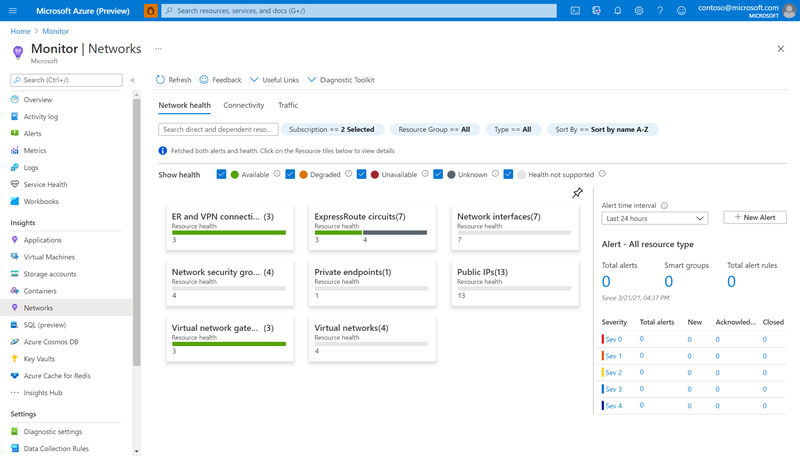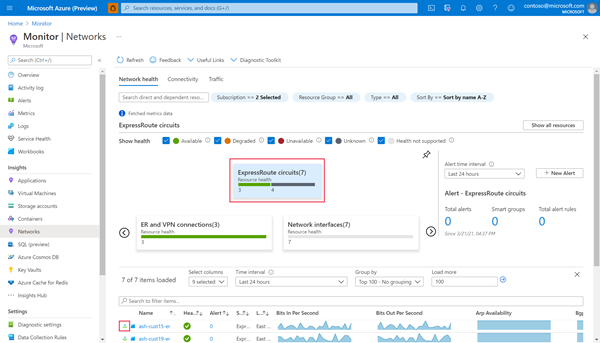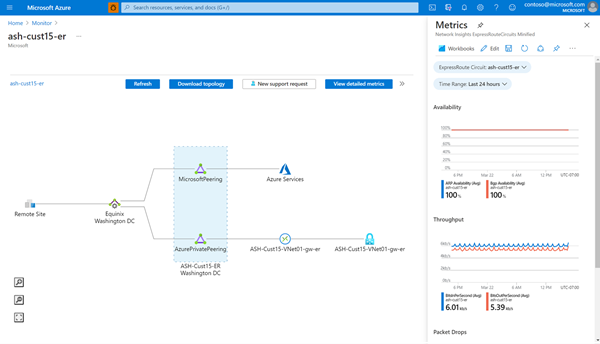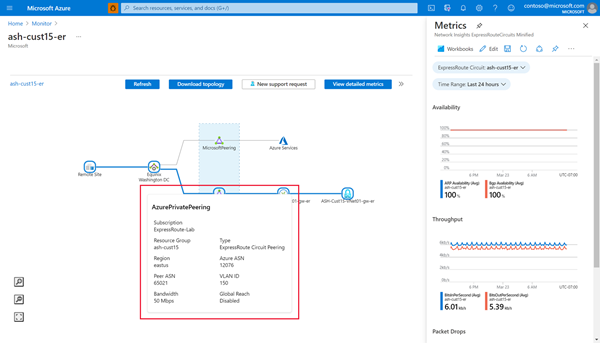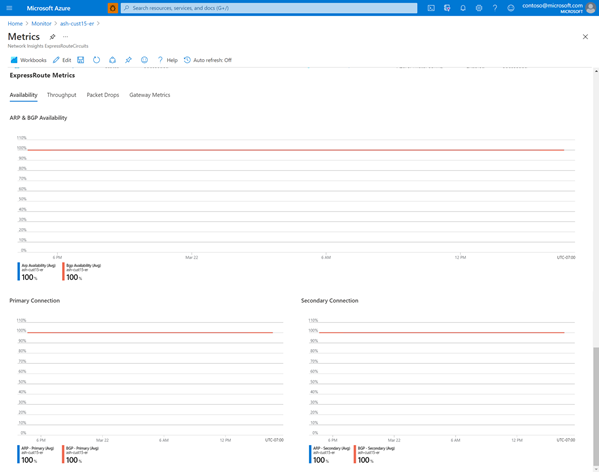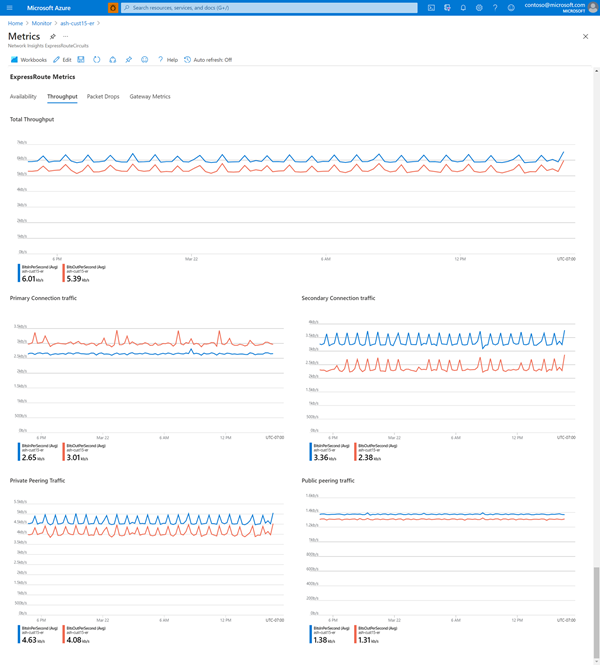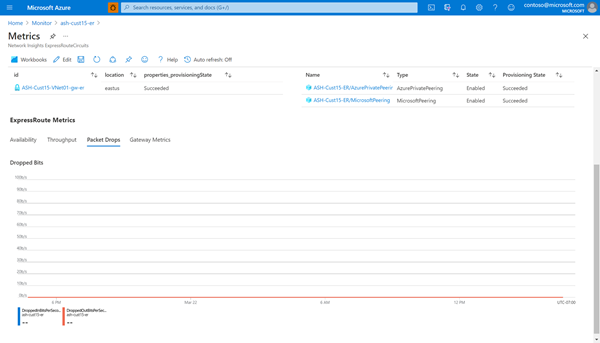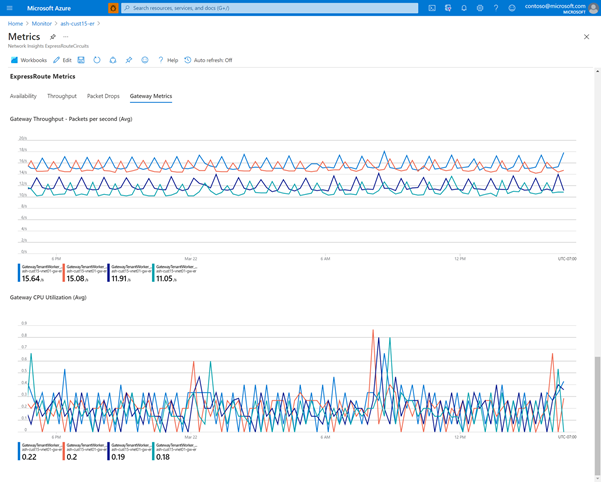Azure ExpressRoute Insights باستخدام Network Insights
تشرح هذه المقالة كيف يمكن أن تساعدك Network Insights في عرض قياسات وتكوينات ExpressRoute كلها في مكان واحد. من خلال Network Insights، يمكنك عرض خرائط تخطيطات الشبكة ولوحات المعلومات الصحية التي تحتوي على معلومات ExpressRoute المهمة دون الحاجة إلى إكمال أي إعداد إضافي.
تصوُّر التبعيات الوظيفية
انتقل إلى صفحة Azure Monitor، ثم حددNetworks.
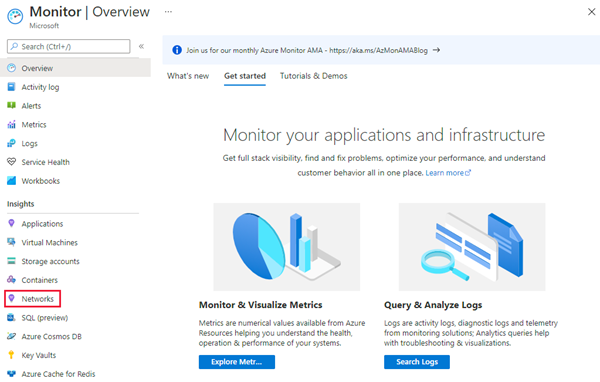
حدد بطاقة ExpressRoute Circuits.
بعد ذلك، حدد زِرّ تخطيط الشبكة للدائرة التي ترغب في عرضها.
يوفر عرض التبعية الوظيفية صورة واضحة لإعداد ExpressRoute الخاص بك، مع تحديد العلاقة بين مكونات ExpressRoute المختلفة (النظراء، الاتصالات، البوابات).
قُم بالتمرير فوق أي مكون في خريطة تخطيط الشبكة لعرض معلومات التكوين. على سبيل المثال، قم بالتمرير فوق مكون نظير ExpressRoute لعرض تفاصيل مثل عرض النطاق الترددي للدائرة وتمكين Global Reach.
عرض لوحة معلومات قياسات مفصلة ومحملة مسبقا
بمجرد مراجعة تخطيط شبكة إعداد ExpressRoute باستخدام عرض التبعية الوظيفية، حدد View detailed metrics للانتقال إلى عرض القياسات التفصيلية لفهم أداء دائرتك. تقدم طريقة العرض هذه قائمة منظمة بالموارد المرتبطة ولوحة معلومات غنية بقياسات ExpressRoute الهامة.
يسرد قسم Linked Resources بوابات ExpressRoute المتصلة والنظراء المكونة، والتي يمكنك تحديدها للانتقال إلى صفحة الموارد المقابلة.

يتضمن قسم ExpressRoute Metrics مخططات لقياسات الدوائر المهمة عبر فئات التوفر والإنتاجية وإسقاطات الحزمة وقياسات البوابة.
التوفر
تتعقب علامة التبويب Availability مدى توفر ARP وBGP، وترسم البيانات لكل من الدائرة ككل والاتصال الفردي (الأساسي والثانوي).
ملاحظة
أثناء الصيانة بين Microsoft Edge وشبكة الذاكرة الأساسية، سيظهر توفر BGP معطلاً حتى إذا ظلت جلسة BGP بين حافة العميل وMicrosoft Edge مرتفعة. للحصول على معلومات عن الصيانة بين Microsoft Edge وشبكة الذاكرة الأساسية، تأكد من تشغيل تنبيهات الصيانة وتكوينها.
معدل النقل
وبالمثل، فإن علامة التبويب Throughput ترسم إجمالي معدل نقل حركة الدخول والخروج للدائرة بوحدات بت / ثانية. يمكنك أيضاً عرض معدل النقل للاتصالات الفردية ولكل نوع من أنواع النظائر التي كُوَّنت.
قطرات الرزم
ترسم علامة التبويب Packet Drops البِتَّات المسقطة / الثانية لحركة مرور الدخول والخروج عبر الدائرة. توفر علامة التبويب هذه طريقة سهلة لمراقبة مشكلات الأداء التي قد تحدث إذا كنت بحاجة إلى عرض النطاق الترددي لدائرتك أو تجاوزه بانتظام.
قياسات البوابة
أخيراً، تمتلئ علامة التبويب Gateway Metrics بمخططات القياسات الرئيسية لبوابة ExpressRoute المحددة (من قسم الموارد المرتبطة). استخدم علامة التبويب هذه عندما تحتاج إلى مراقبة اتصالك بشبكات ظاهرية محددة.
الخطوات التالية
تكوين اتصال ExpressRoute الخاص بك.